
发布时间:2020/12/29 10:31:13
在BarTender条码制作软件中,我们添加完不同的条码之后,还可以对条码的各种属性进行修改。那么在我们在BarTender条码制作软件中插入条码时,懂得条码属性的各个选项也就成了一门学问。
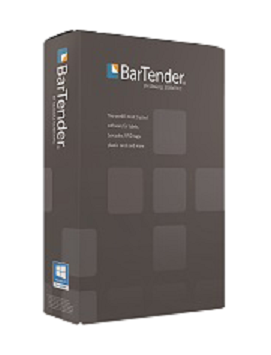
条码属性相关设置:
在BarTender条码制作软件中创建一个新的文档。
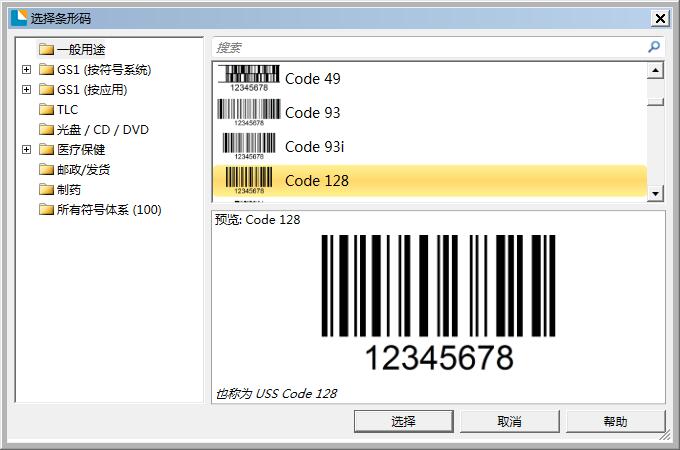
选择Code 128条形码,将条形码添加到文档中央。
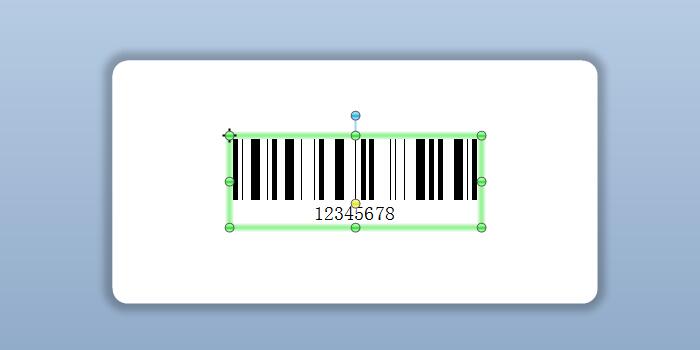
条形码信息:
在上方第一个选项中是条形码的信息,在其中可以设置条码的名称,为条码添加说明,以及预览条码效果等。
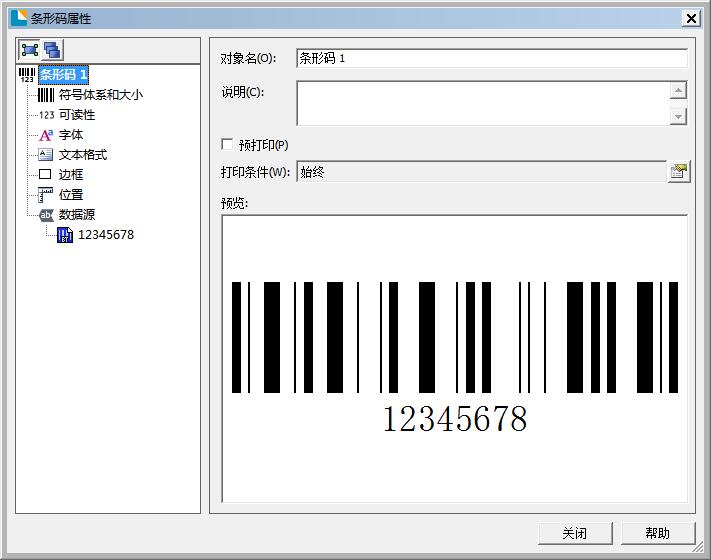
符号体系和大小:
在符号体系和大小选项栏中,我们能调整条形码的的体系,例如我们常用的Code 128条形码和QR Code二维码。
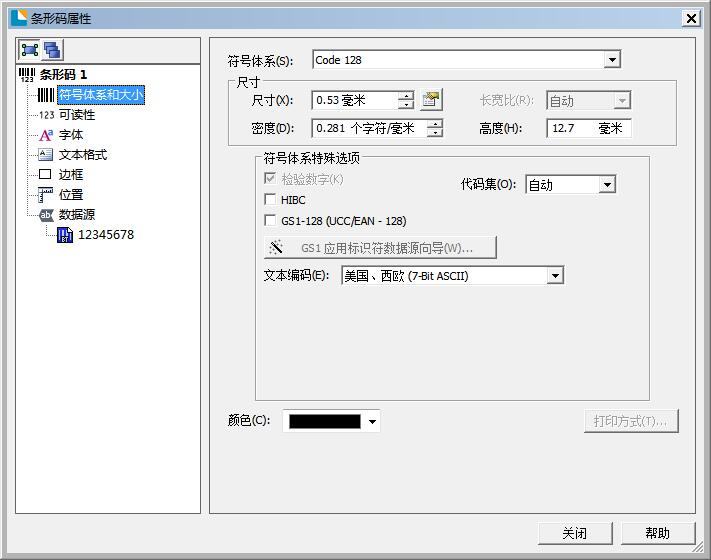
除了体系,我们还能调整条码的尺寸、密度、以及高度等样式设置;符号体系的特殊选项我们一般不予改动;文本编码采用符号体系默认的编码,或是我们常用的utf-8编码。
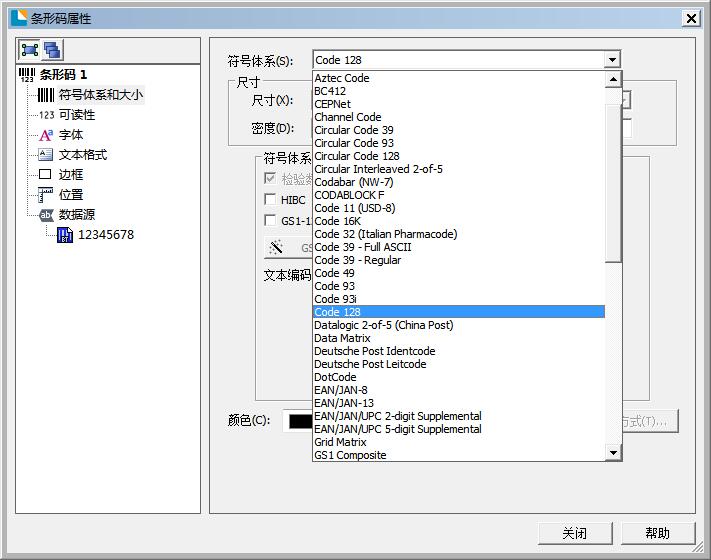
下方的颜色设置是对条码及数据源内容的颜色进行调整。当我们选择了不同的颜色,在打印时会由相应的喷墨打印。
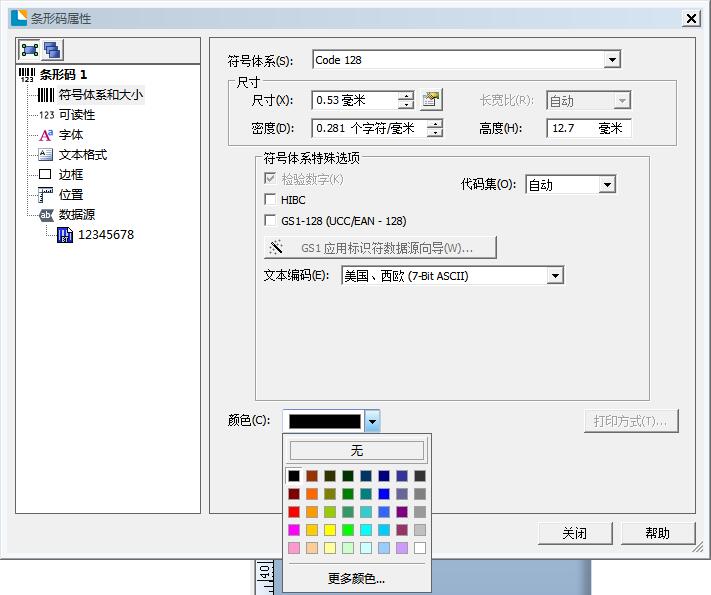
可读性:
在可读性设置中,我们可以通过设置可见性显示/隐藏条码的数据源内容;还可以在位置中设置文本与条码的位置关系。
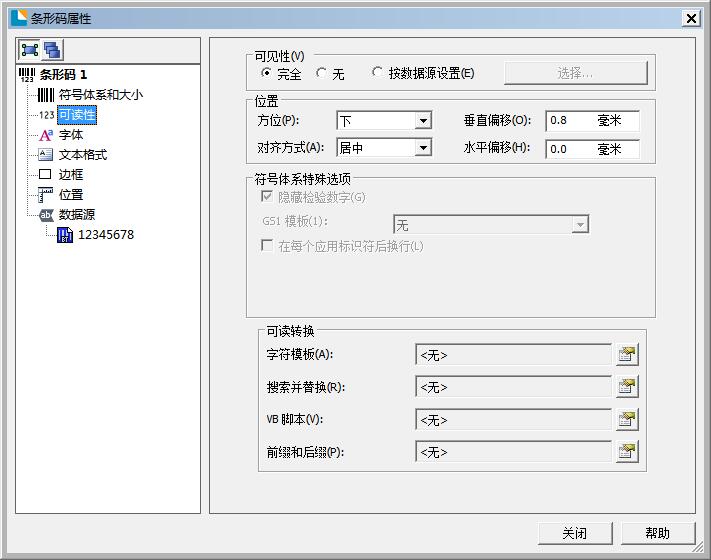
字体:
调整条码上方/下方的数据源中字体的样式、大小以及轮廓等设置;在下方的样式选项中,我们可以在“白底黑字”前打勾选中,并选择文字部分的前景色和背景色。
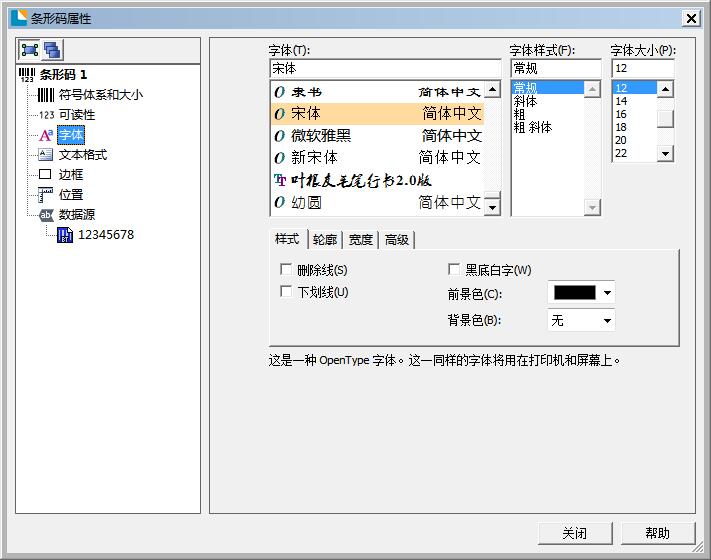
文本格式:
我们可以对文本格式采用自定义的方式满足我们个性化的需求。当然,如果我们的要求不高采用系统默认的预设也是一个不错的选择。
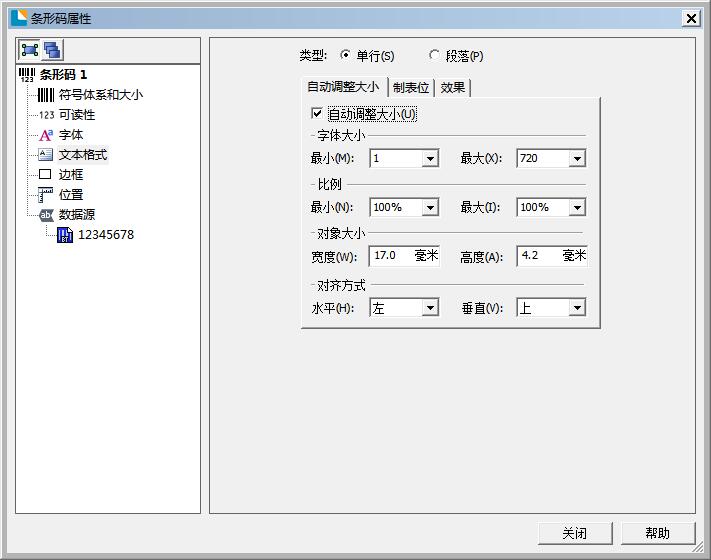
边框:
虽然我们在使用条码时很少使用边框,但是在需要的时候我们可以在这里为条码添加边框效果。
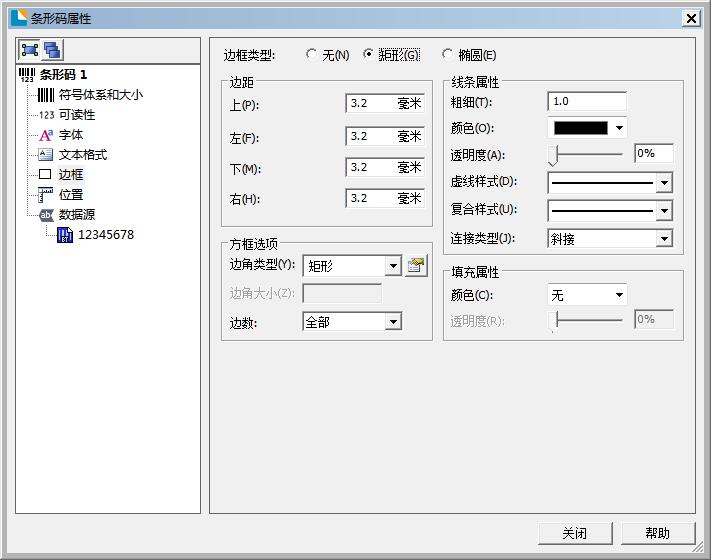
我们可以为条码的边框设置边距、线条属性、方框边角以及填充颜色与透明度。
位置:
X代表对象在页面中的水平坐标,Y代表的则是对象在页面中的垂直坐标。对象参考点则是页面中原点坐标的位置。
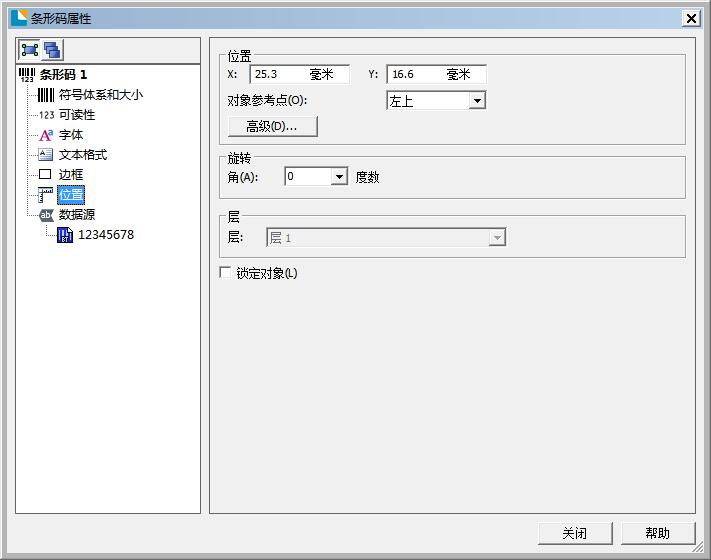
通过设置对象的位置、旋转角度,我们可以得到理想的效果;如果我们的目标文档存在多个层,我们还可以在这里调整当前目标的层数。
数据源:
数据源中一般包含着我们当前条码的(包括文本)的内容。同时,当我们需要修改内容时也在这里修改对应的数据,对应的条码就会相应地发生变化(根据算法由系统得出)。可以说,数据源选项是我们用得更多的一个设置。
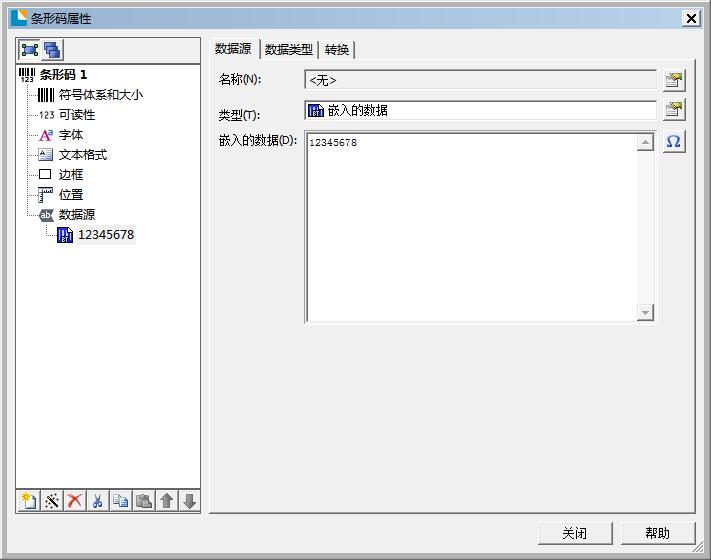
以上就是关于条码属性的介绍及设置了。这是我们在BarTender条码制作软件中非常常用的一些设置,如果大家想要熟练地掌握这个软件,那么这些设置是很重要的哦~
作者:昵名。
展开阅读全文
︾
标签打印软件下载 | 条码打印软件使用教程 | BarTender经典案例 | 隐私条款 | 网站地图 | 关于我们